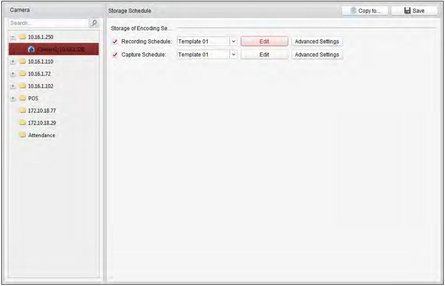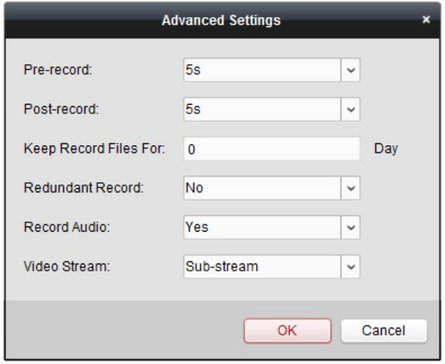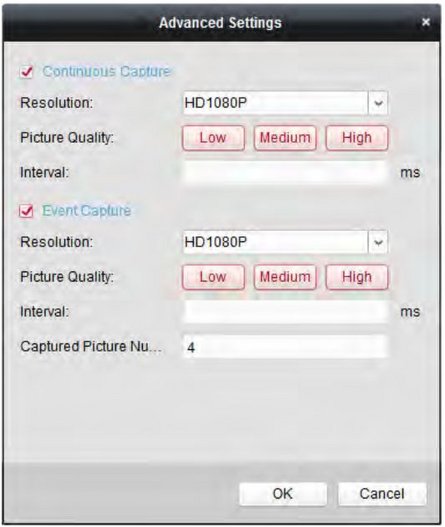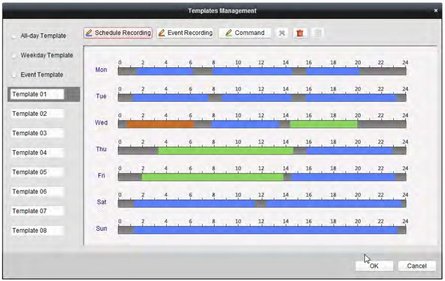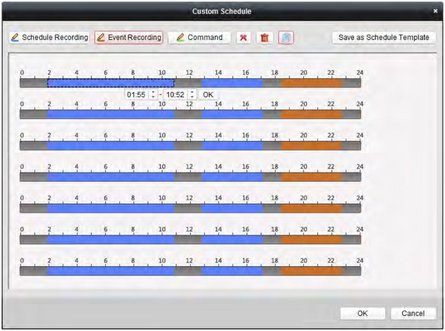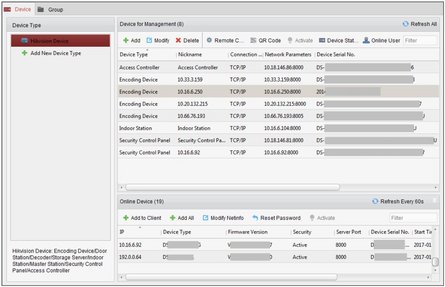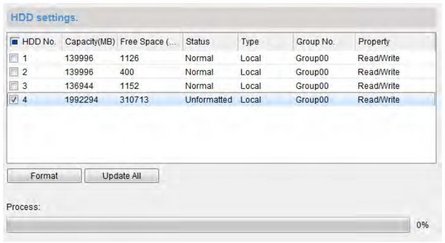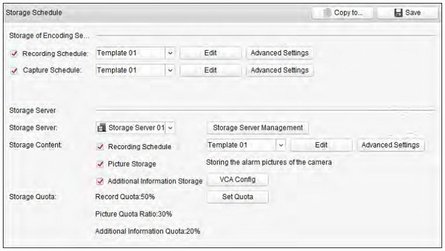Zeitplaneinstellungen und Wiedergabe bei Remote-Speicherung
Wenn sich die Videospeichergeräte (z. B. HDDs, Netzwerk-HDDs oder SD-/SDHC-Karten) auf dem lokalen Gerät befinden oder ein Remote-Speicherserver verfügbar ist, können Sie den Aufnahmeoder Erfassungszeitplan der Kameras auf kontinuierliche, alarm- oder befehlsgesteuerte Aufnahme oder Erfassung einstellen. Die Videodateien können für die Remote-Wiedergabe durchsucht werden.
Remote-Speicherung
Zweck:
Die Videodateien und aufgenommenen Bilder können auf HDDs, Netzwerk-HDDs und SD-/SDHC-Karten auf einem lokalen Gerät oder einem verbundenen Speicherserver gespeichert werden.
Klicken Sie in der Systemsteuerung auf das Symbol für den Speicherort oder klicken Sie auf Tool->Storage Schedule, um die Speicherzeitplanseite zu öffnen.
Speichern auf DVRs, NVRs oder Netzwerkkameras
Zweck:
Einige lokale Geräte, darunter DVRs, NVRs und Netzwerkkameras, bieten Speichergeräte wie HDDs, Netzwerk-HDDs und SD/SDHC-Karten für Videodateien. Sie können einen Aufnahmeplan für die Kanäle der lokalen Geräte festlegen.
Hinweis: Die über den Erfassungsplan aufgenommenen Bilder werden auf dem lokalen Gerät gespeichert und können auf der Remote-Konfigurationsseite des Geräts durchsucht werden.
Bevor Sie beginnen:
Die neu installierten Speichergeräte müssen zunächst formatiert werden. Rufen Sie die Remote-Konfigurationsseite des Geräts auf, klicken Sie auf Storage->General, wählen Sie die Festplatte oder SD/SDHC-Karte aus und klicken Sie auf Format, um das ausgewählte Speichergerät zu initialisieren.
Schritte:
- Öffnen Sie die Seite für den Aufnahmeplan.
- Wählen Sie die Kamera in der Kameragruppenliste aus.
- Aktivieren Sie das Kontrollkästchen Recording Schedule/Capture Schedule unter Storage of Encoding Server, um die lokale Aufnahme oder Erfassung des Geräts zu aktivieren.
- Wählen Sie die Vorlage für den Aufnahmeplan aus der Auswahlliste aus.
All-day Template: ganztägige Daueraufzeichnung.
Weekday Template: wochentägliche Daueraufzeichnung von 08:00 bis 20:00.
Event Template: ereignisgesteuerte Aufzeichnung.
Template 01 bis 08: feste Vorlagen für spezielle Zeitpläne. Diese Vorlagen können ganz nach Bedarf bearbeitet werden.
Custom: kann nach Wunsch angepasst werden. Informationen zum Bearbeiten oder Anpassen der Vorlage finden Sie unter Konfigurieren einer Aufzeichnungszeitplan-Vorlage. - Klicken Sie auf Advanced Settings, um die Aufnahmeparameter festzulegen. Einzelheiten finden Sie in Tabelle Erweiterte Aufnahmeeinstellungen und Tabelle Erweiterte Erfassungseinstellungen.
Hinweis: Die angezeigten Elemente können je nach Gerät variieren. - Optional können Sie auf Copy to… klicken, um die Einstellungen des Aufnahmeplans in andere Kanäle zu kopieren.
- Klicken Sie auf Save, um die Einstellungen zu speichern.
Parameter-Beschreibungen
Erweiterte Aufnahmeeinstellungen
Pre-record
Normalerweise für die Aufnahme eines ausgelösten Ereignisses verwendet, wenn Sie das Eintreten des Ereignisses aufzeichnen möchten.
Post-record
Das Video kann für eine bestimmte Zeitdauer aufgenommen werden, nachdem das Ereignis abgeschlossen ist.
Keep Record Files for
Sobald die Zeitdauer für die Aufbewahrung von Videodateien auf dem Speichergerät überschritten wurde, werden die Dateien gelöscht. Die Dateien
werden dauerhaft gespeichert, wenn der Wert auf 0 eingestellt ist.
Redundant Record
Speichern Sie die Videodateien nicht nur auf der die R/W-Festplatte, sondern auch auf einer Redundanz-Festplatte.
Record Audio Zeichnet die Videodateien mit oder ohne Ton auf.
Video Stream
Wählen Sie den Streamtyp für die Aufzeichnung.
Hinweis: Für bestimmte Gerätearten können Sie Dual-Stream für die Aufzeichnung von Haupt- und Sub-Stream der Kamera auswählen. In diesem
Modus können Sie den Streamtyp während der Remote-Wiedergabe wechseln. Siehe Kapitel 5.2.1 Normalwiedergabe für das Wechseln des Streams während der Wiedergabe.
Erweiterte Erfassungseinstellungen
Resolution
Wählt die Auflösung für die kontinuierliche oder ereignisgesteuerte Bildaufnahme aus.
Picture Quality
Legt die Qualität für die kontinuierliche oder ereignisgesteuerte Bildaufnahme fest.
Interval
Wählt das Intervall aus, d.h. den Zeitraum zwischen zwei Erfassungsvorgängen.
Captured Picture Number
Legt die Bildnummer für die Ereigniserfassung fest.
Konfigurieren einer Aufzeichnungszeitplan-Vorlage
Führen Sie die folgenden Schritte aus, um die Aufzeichnungszeitplan-Vorlage zu konfigurieren:
Wenn Template 01 bis 08 in der Auswahlliste ausgewählt ist, starten Sie mit Schritt 1, wenn Custom in der Auswahlliste ausgewählt ist, starten Sie mit Schritt 2.
- Klicken Sie auf Edit, um das Fenster „Vorlagenverwaltung“ aufzurufen. Wählen Sie die Vorlage aus, die Sie einstellen möchten. Der Name kann bei Bedarf geändert werden.
- Legen Sie den Zeitplan für die ausgewählte Vorlage fest.
Schedule Recording verweist auf die normale Zeitplanaufzeichnung. Die Zeitplanachse ist mit BLAU markiert.
Event Recording verweist auf die ereignisgesteuerte Zeitplanaufzeichnung. Die Zeitplanachse ist mit BRAUN markiert.
Command verweist auf die befehlsgesteuerte Zeitplanaufzeichnung. Die Zeitplanachse ist mit GRÜN markiert.
Hinweis: Per Befehl ausgelöste Aufzeichnungen sind für ATM-Transaktionen nur verfügbar, wenn der ATM DVR zu iVMS-4200 hinzugefügt wird.
Wenn der Cursor zu einem Stift wechselt, können Sie die Zeitspanne festlegen.
Wenn der Cursor zu einer Hand wechselt, können Sie die soeben bearbeitete Zeitachse verschieben. Sie können auch den angezeigten Zeitpunkt bearbeiten, um die genaue Zeitspanne festzulegen.
Wenn der Cursor zu einem horizontalen Doppelpfeil wechselt, können Sie die ausgewählte Zeitachse verlängern oder verkürzen. - Optional können Sie die Zeitplanachse auswählen, und dann auf das Symbol "X" klicken, um die ausgewählte Zeitachse zu löschen, oder auf das Symbol mit dem Mülleimer klicken, um alle Zeitachsen zu löschen, oder auf das Symbol Kopie klicken, um die Zeitachseneinstellungen in andere Tage zu kopieren.
- Klicken Sie auf OK, um die Einstellungen zu speichern.
Sie können auf der Seite für den benutzerdefinierten Zeitplan auf Save as Schedule Template klicken und dann die benutzerdefinierte Vorlage als Vorlage 01 bis 08 speichern.
Hinweis: Für jeden Tag des Aufzeichnungszeitplans können bis zu 8 Zeitspannen festgelegt werden.
Speichern auf Speichergerät
Zweck:
Sie können dem Client Speichergeräte hinzufügen, um Videodateien und Bilder des hinzugefügten Codiergeräts darauf zu speichern. Für die Remote-Wiedergabe können Sie diese Dateien auch durchsuchen. Das Speichergerät kann ein Speicherserver, CVR (Zentraler Videorecorder) oder anderer NVR sein. Nachfolgend werden beispielhaft die Einstellungen für einen Speicherserver vorgenommen.
Bevor Sie beginnen:
Die im Softwarepaket iVMS-4200 enthaltene Anwendungssoftware für den Speicherserver muss installiert werden. Markieren Sie beim Installieren von iVMS-4200 das Kontrollkästchen Storage Server, um die Installation des Speicherservers zu aktivieren.
- Klicken Sie auf das Verknüpfungssymbol "SERVER" auf dem Desktop, um den Speicherserver auszuführen.
Hinweise:
Die Videodateien können auch auf einem Speicherserver aufgezeichnet werden, der auf einem anderen PC installiert ist.
Wenn der Speicherserver-Port (Wert: 8000) von einem anderen Dienst belegt ist, wird ein Dialogfeld angezeigt. Sie müssen die Portnummer auf einen anderen Wert ändern, um die ordnungsgemäße Funktion des Speicherservers zu gewährleisten. - Öffnen Sie die Geräteverwaltungsseite und klicken Sie auf die Registerkarte Device.
- Klicken Sie auf Hikvision Device, um die Hikvision-Geräteliste anzuzeigen. Weitere Informationen zum Hinzufügen des Speicherservers finden Sie im Kapitel "Hinzufügen des Geräts".
Formatieren der Festplatten
Die Festplatten des Speicherservers müssen für die Speicherung von Videodateien und Bildern formatiert werden.
Schritte:
- Wählen Sie den hinzugefügten Speicherserver aus der Liste aus und klicken Sie auf Remote Configuration.
- Klicken Sie auf Storage->General, um den Dialog für die Festplattenformatierung aufzurufen.
- Wählen Sie die Festplatte in der Liste aus und klicken Sie auf Format. Sie können den Formatierungsprozess anhand der Fortschrittsleiste überprüfen. Der Status der formatierten Festplatte ändert sich von Nicht formatiert in Normaler Status.
Hinweis: Das Formatieren der Festplatten dient der Vorabzuweisung des Plattenspeicherplatzes. Die Originaldaten der formatierten Festplatten werden nicht gelöscht.
SAN- und CVR-Konfiguration
Zweck:
Der Client ermöglicht SAN- und CVR-Konfiguration, um bequem das logische Volume und die CVR-Funktion für CVR-Gerät anzupassen. Eine detaillierte Einführung in die SAN- und die CVR-Konfiguration finden Sie im Benutzerhandbuch des CVR-Geräts.
Hinweis: Diese Funktion muss vom jeweiligen Gerät unterstützt werden. Wählen Sie das hinzugefügte CVR-Gerät aus der Liste aus und klicken Sie auf CVR Configuration oder auf SAN Configuration.
Konfigurieren eines Speicherzeitplans
Bevor Sie beginnen:
Der Speicherserver muss der Client-Software hinzugefügt und die Festplatten müssen für die Speicherung der Videodateien formatiert werden.
Schritte:
- Öffnen Sie die Seite für den Speicherzeitplan.
- Wählen Sie die Kamera in der Kameragruppenliste aus.
- Wählen Sie den Speicherserver aus der Auswahlliste Storage Server.
Hinweis: Sie können auf Storage Server Management klicken, um Speicherserver hinzuzufügen, zu bearbeiten oder zu löschen. - Aktivieren Sie das Kontrollkästchen Recording Schedule, um die Speicherung der Videodateien zu aktivieren.
Sie können außerdem das Kontrollkästchen Picture Storage aktivieren, um beim Auftreten eines Ereignisses Alarmbilder der Kamera zu speichern. Für Netzwerkkameras mit der Funktion Wärmekarte oder Personenzählung ist das Kontrollkästchen Additional Information Storage verfügbar. Sie können auf VCA Config klicken, um die VCA-Regel für die Kamera festzulegen und das Kontrollkästchen Additional Information Storage aktivieren, damit die Daten zu Wärmekarte, Personenzählung und Straßenverkehr auf den Speicherserver hochgeladen werden. Informationen zur Überprüfung der Daten finden Sie in den Kapiteln über die Wärmekarte, der Personenzählung-Statistik und im Kapitel über den Straßenverkehr.
Hinweis: Ausführliche Informationen zur Festlegung der VCA-Regel finden Sie im Benutzerhandbuch der Kamera. - Wählen Sie die Zeitplanvorlage für die Aufzeichnung aus der Auswahlliste. Informationen zum Bearbeiten oder Anpassen der Vorlage finden Sie unter Konfigurieren einer Aufzeichnungszeitplan-Vorlage.
- Klicken Sie auf Advanced Settings, um Vor- und Nachaufzeichnungsdauer sowie andere Aufzeichnungsparameter zu konfigurieren.
- Klicken Sie auf Set Quota, um das Festplatten-Verwaltungsfenster des Speicherservers aufzurufen. Sie können das entsprechende Quotenverhältnis für Aufzeichnung, Bild und Zusatzinformationen festlegen.
Beispiel: Wenn Sie die Aufnahmequote auf 60 % festlegen, können 60 % des Speicherplatzes zum Speichern von Videodateien verwendet werden. - Klicken Sie auf Save, um die Einstellungen zu speichern.
Hinweis: Der Speicherserver unterstützt die Speicherung folgender erkannter Alarme:
Linienüberschreitung, Einbruch, Bereichszugang, Bereich verlassen, Schnelle-Bewegung, Personenansammlung, Aufenthalt, Parken, Objektentfernung und unbeaufsichtigtes Gepäck. Details finden Sie im Kapitel zur Ereignisverwaltung.